Ako stiahnuť mapu Google na použitie offline

V Mapách Google si môžete stiahnuť a uložiť mapy oblasti, aby boli vždy k dispozícii v režime offline alebo v oblastiach s bodavým bezdrôtovým pripojením.
Je veľmi dôležité poznať rýchlostný limit v oblasti, v ktorej sa nachádzate. Ak si nedáte pozor, môžete za sebou vidieť pekné blikajúce svetlá, ktoré naznačujú, že musíte zastaviť. Je dobré, že vás Mapy Google pokryli a majú funkciu, ktorá vám ukáže rýchlostný limit v oblasti, v ktorej sa nachádzate.
Funkciu je jednoduché zapnúť, no v nastaveniach Máp Google ešte nemusí byť dostupná. Ak nie je, môžete z času na čas skontrolovať, či tam je, a keď ho uvidíte, zapnite ho podľa týchto krokov. Tu je návod, ako môžete zobraziť rýchlostný limit pri používaní Máp Google.
Sú chvíle, keď posledná vec, na ktorú máte čas, je skontrolovať, aká je v danej oblasti povolená rýchlosť. Niekedy je povolená rýchlosť jasne znázornená, ale v iných oblastiach to tak nie je. Preto je vždy dobré mať túto funkciu povolenú pre každý prípad. Môžete zapnúť funkciu obmedzenia rýchlosti, ale otvorte Mapy Google a potom klepnite na svoj profilový obrázok a prejdite do časti Nastavenia .
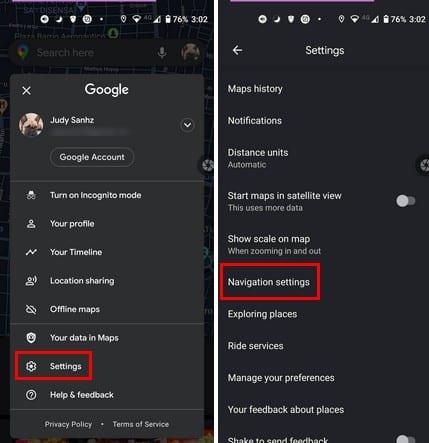
Keď ste v nastaveniach navigácie, zobrazia sa vám rôzne možnosti prispôsobenia Máp Google pre vás. Najprv sa však pozrime, kde môžete povoliť funkcie obmedzenia rýchlosti. V časti Možnosti jazdy bude možnosť Obmedzenia rýchlosti pod položkou Zapamätať si mesačné štatistiky jazdy. Ak ho tam nevidíte, znamená to, že vo vašej oblasti zatiaľ nie je k dispozícii.
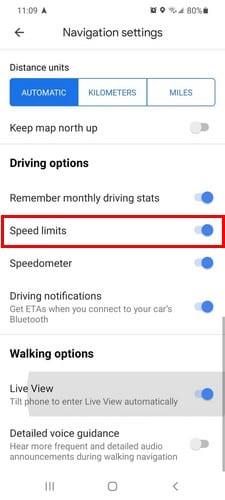
Pokiaľ ste tam, môžete vykonávať aj iné zmeny. Môžete upraviť hlasitosť navádzania a zmeniť aj jazyk. Ďalšie možnosti zahŕňajú Prehrať hlas cez Bluetooth, Prehrať hlas počas telefonických hovorov, Prehrať zvukové podnety a Prehrať zvuk. Táto posledná možnosť vám umožní počuť, ako budú znieť jazdné pokyny. Ak nie ste spokojní s tým, čo počujete, stále môžete vykonať ďalšie zmeny.
Okrem toho, ak existujú určité veci, ktorým sa chcete vyhnúť, ako sú diaľnice, mýto alebo trajekty, existujú možnosti, ktoré môžete zapnúť alebo vypnúť.
Všetky rýchlostné limity by mali byť označené, ale možno nie sú označené tak často, ako by mali. Možno ste v tejto oblasti, len tam nie je žiadne označenie a namiesto toho, aby ste riskovali získanie lístka, je najlepšie mať tieto funkcie povolené, ak je to vo vašej voľbe Google Maps. Podarilo sa vám nájsť možnosť obmedzenia rýchlosti v možnostiach v Mapách Google? Dajte mi vedieť v komentároch nižšie.
V Mapách Google si môžete stiahnuť a uložiť mapy oblasti, aby boli vždy k dispozícii v režime offline alebo v oblastiach s bodavým bezdrôtovým pripojením.
Zostaňte v rámci rýchlostného limitu zapnutím funkcie rýchlostných limitov v Mapách Google. Tu sú kroky, ktoré treba dodržať.
Zistite, ako môžete zmeniť jazyk Máp Google bez toho, aby ste sa museli dotknúť nastavení jazyka zariadenia. Pre vaše zariadenie Android je to jednoduchšie, než si myslíte.
Prispôsobte si Mapy Google a zmeňte ikonu auta podľa týchto jednoduchých krokov.
Ak sa Mapy Google počas navigácie automaticky neotáčajú, táto príručka vám prináša tri riešenia na vyriešenie tohto problému.
Zistite, ako ukladať miesta v Mapách Google pre Android.
Mapy Google majú špeciálnu možnosť merania vzdialenosti, ktorá vám umožňuje rýchlo zmerať vzdialenosť medzi dvoma bodmi.
Ak niektoré štítky Máp Google už nie sú relevantné, môžete ich jednoducho odstrániť. Tu je návod, ako to môžete urobiť.
Ak Mapy Google nezobrazujú zobrazenie ulíc, existuje niekoľko krokov na riešenie problémov, pomocou ktorých môžete tento problém vyriešiť.
Potrebujete načerpať benzín? Zistite, kde je najbližšia čerpacia stanica na Google Maps.
Čo ak hlasové pokyny v Mapách Google nefungujú? V tejto príručke vám ukážeme, ako môžete problém vyriešiť.
Pravdepodobne ste sa aspoň raz dostali do situácie, keď ste sa potulovali po uliciach a držali ste telefón otvorený v Mapách Google a pokúšali ste sa dostať do novej
Mapy Google dokážu zobraziť informácie o nadmorskej výške na počítači a mobilnom zariadení. Ak chcete použiť túto funkciu, musíte povoliť možnosť Terén.
Najkratšia cesta nemusí byť nevyhnutne najrýchlejšia. To je dôvod, prečo Mapy Google nemusia vždy zobraziť najrýchlejšiu trasu z hľadiska vzdialenosti.
Plus kódy sú kódy, ktoré sú generované systémom Open Location Code, čo je systém geokódov, ktorý sa používa na lokalizáciu akejkoľvek oblasti kdekoľvek na Zemi. The
Mapy Google sú veľkou pomocou, keď ste na dovolenke, ale ešte lepšie by bolo, keby mapa, ktorú si prezeráte, bola prispôsobená vašim potrebám. Tým smerom,
Google Maps je mapová aplikačná služba vyvinutá technologickým gigantom Google. Je k dispozícii vo webovom prehliadači a vo vašej aplikácii
Čo robiť, ak Mapy Google nezobrazujú možnosť bicykla? Táto príručka vám prináša štyri návrhy na riešenie problémov, ktoré vám pomôžu.
V tejto príručke uvádzame zoznam krokov, ktoré je potrebné vykonať, ak potrebujete zmeniť jazykové nastavenia máp Google na počítači a mobilnom zariadení.
Hoci Mapy Google nepodporujú funkciu okruhu, môžete použiť alternatívnu službu online máp na nakreslenie okruhu okolo miesta.
Po rootnutí telefónu s Androidom máte plný prístup k systému a môžete spúšťať mnoho typov aplikácií, ktoré vyžadujú root prístup.
Tlačidlá na vašom telefóne s Androidom neslúžia len na nastavenie hlasitosti alebo prebudenie obrazovky. S niekoľkými jednoduchými úpravami sa môžu stať skratkami na rýchle fotografovanie, preskakovanie skladieb, spúšťanie aplikácií alebo dokonca aktiváciu núdzových funkcií.
Ak ste si nechali notebook v práci a musíte poslať šéfovi urgentnú správu, čo by ste mali urobiť? Použite svoj smartfón. Ešte sofistikovanejšie je premeniť telefón na počítač, aby ste mohli jednoduchšie vykonávať viac úloh naraz.
Android 16 má widgety uzamknutej obrazovky, ktoré vám umožňujú meniť uzamknutú obrazovku podľa vašich predstáv, vďaka čomu je uzamknutá obrazovka oveľa užitočnejšia.
Režim Obraz v obraze v systéme Android vám pomôže zmenšiť video a pozerať ho v režime obraz v obraze, pričom video si môžete pozrieť v inom rozhraní, aby ste mohli robiť iné veci.
Úprava videí v systéme Android bude jednoduchá vďaka najlepším aplikáciám a softvéru na úpravu videa, ktoré uvádzame v tomto článku. Uistite sa, že budete mať krásne, magické a elegantné fotografie, ktoré môžete zdieľať s priateľmi na Facebooku alebo Instagrame.
Android Debug Bridge (ADB) je výkonný a všestranný nástroj, ktorý vám umožňuje robiť veľa vecí, ako je vyhľadávanie protokolov, inštalácia a odinštalovanie aplikácií, prenos súborov, rootovanie a flashovanie vlastných ROM, vytváranie záloh zariadení.
S aplikáciami s automatickým klikaním. Pri hraní hier, používaní aplikácií alebo úloh dostupných na zariadení nebudete musieť robiť veľa.
Aj keď neexistuje žiadne zázračné riešenie, malé zmeny v spôsobe nabíjania, používania a skladovania zariadenia môžu výrazne spomaliť opotrebovanie batérie.
Telefón, ktorý si momentálne veľa ľudí obľúbi, je OnePlus 13, pretože okrem vynikajúceho hardvéru disponuje aj funkciou, ktorá existuje už desaťročia: infračerveným senzorom (IR Blaster).



























